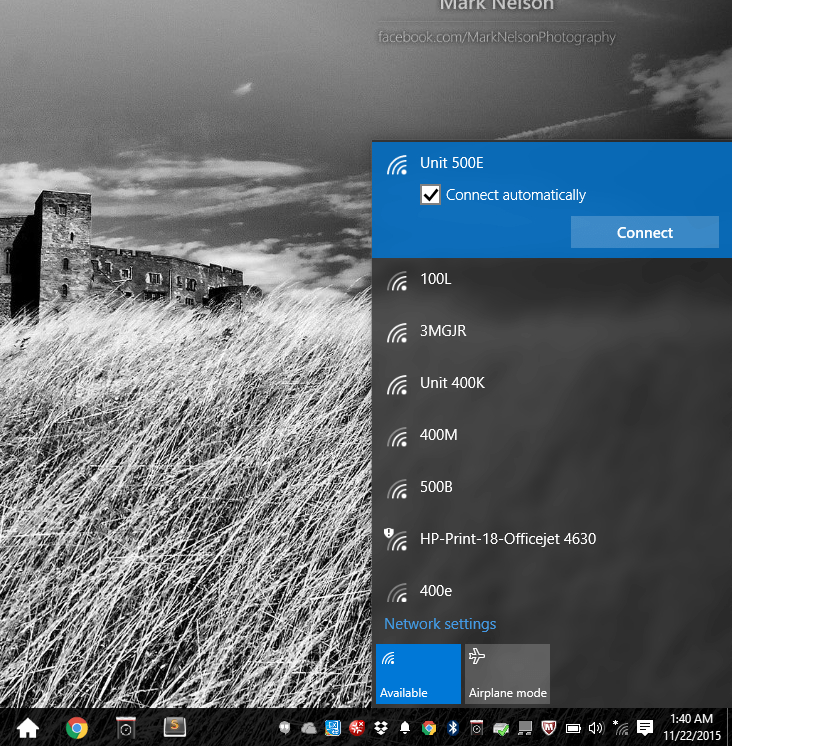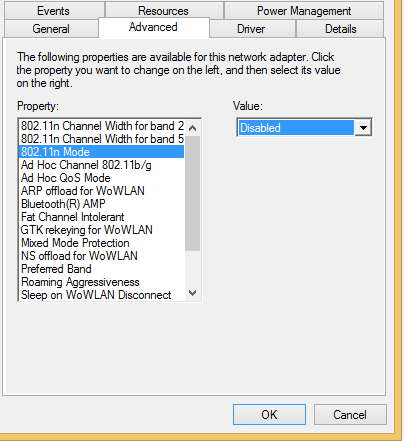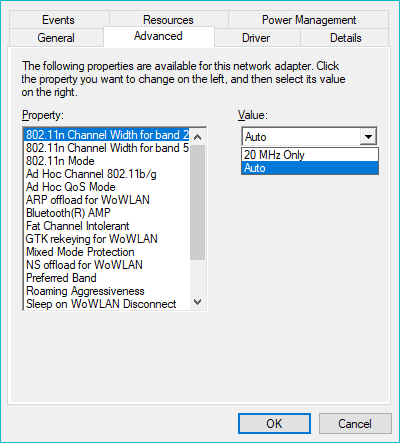Проблема с Wi-Fi в Windows 10: "Не удается подключиться к этой сети"
Немного предыстории - у меня Lenevo G50, который работал под управлением Windows 8.1 вплоть до нескольких месяцев назад. Затем последовало бесплатное обновление до Windows 10. Microsoft обновила ОС ноутбука до Windows 10, и все было в порядке при первом запуске. Но, как только я выключил ноутбук и снова включил его, он просто не подключился бы к тому же Wi-Fi. Эта ситуация продолжается до сегодняшнего дня. Каждый раз это одно и то же сообщение - "Не удается подключиться к этой сети".
Единственный способ, которым я до сих пор обходился, - это перезагрузить маршрутизатор Wi-Fi вручную, и как только маршрутизатор снова включится, Windows 10 мгновенно подключится. Я понятия не имею, как / почему это сработало, но, хотя некоторое время назад оно работало нормально, я больше не могу этим заниматься. Я делю свою квартиру с несколькими другими парнями, и необходимость прерывать их подключение к Интернету каждый раз, когда я включаю свой ноутбук - это уже не просто незначительное удобство (не то, что они все равно не высказали своих опасений по этому поводу).
Я посмотрел на вопрос " Нет подключения к интернету после обновления до Windows 10" и попытался проверить мои "дополнительные параметры адаптера", но все выглядело правильно (см. Рисунки ниже).
Буду очень признателен за любую помощь, если кто-то сталкивался с этой проблемой.
-------------ОБНОВИТЬ-------------
Я должен был упомянуть об этом вместе с оригинальным постом, но все другие устройства [Macbook Air, Macbook Pro, iPhone, iPad, Windows 8.1(работающие на Dell и HP)], подключенные к одному и тому же Wi-Fi в этой квартире, работают просто отлично,
14 ответов
У меня была проблема с Wi-Fi в Windows 10: "Не удается подключиться к этой сети", в то время как другие беспроводные устройства работали, эта обновленная Windows 10 не работала.
Помогло следующее: В Диспетчере устройств щелкните правой кнопкой мыши Устройство> Свойства> Дополнительно, и я отключил режим 802.11n, в реальных сетях Wireless N он может работать медленнее, но на данный момент это решило проблему.
Обнаружена даже после перезагрузки ошибка "не удается подключиться к этой сети". Чтобы решить: откройте Диспетчер устройств (devmgmt.msc), найдите адаптер беспроводной сети, отключите и снова включите. Беспроводная связь подключилась сразу же после этого.
Войдите в свой маршрутизатор и измените имя сети. Я исправил эту проблему на нескольких ноутбуках. Это кажется простым, и как это не должно иметь никакого отношения к соединению, но это имеет. Надеюсь это поможет.
У меня была проблема с wifi в Windows 10: "Не удается подключиться к этой сети"
Помогло следующее: в Диспетчере устройств щелкните правой кнопкой мыши Устройство> Обновить драйвер> Просмотреть мой компьютер для программного обеспечения драйвера> Разрешить мне выбирать из списка устройств> Снять флажок Показать совместимое оборудование> Выбрать подходящий драйвер
Повторите попытку и она работает (перезагрузка не требуется)
Я вижу, что ваш адаптер Wi-Fi является картой Qualcomm Atheros AR956x, драйверы для которой здесь. Загрузите и установите последние версии драйверов. Чтобы определить, есть ли у вас статический IP-адрес, при просмотре "Свойства Wi-Fi", как показано на экране выше, нажмите "Протокол Интернета версии 4 (TCP/IPv4)", а затем нажмите кнопку "Свойства" для него., Если у вас статический IP-адрес, в текстовых полях будут отображаться цифры в формате "##. ##. ##. ##". Если нет, то у вас нет статического IP-адреса, и в этом отделе все должно быть в порядке.
Надеюсь, обновление драйвера должно исправить это, поскольку я видел статьи людей с тем же адаптером, которые не могут подключиться к беспроводной сети, но после обновления могут подключиться.
У меня была такая же проблема с рабочим ноутбуком (не личным). В нашей компании нам приходится подключаться к Wi-Fi (+VPN) с помощью клиента Cisco AnyConnect. По какой-то причине раньше мне удавалось подключиться к новым Wi-Fi с помощью меню Wi-Fi в Windows 10, но в этом случае я получалcan't connect to this networkошибка в этом меню.
Я решил проблему, используя клиент Cisco AnyConnect, чтобы вручную добавить новую сеть в список клиентов Cisco AnyConnect, а затем снова подключился к ней с помощью клиента.
Вы сделали обновление или новую установку?
Попробуйте удалить сеть из списка сохраненных сетей и добавить снова.
Если это не помогло, удалите драйвер для вашей сетевой карты и переустановите.
Если это не помогло, попробуйте добавить сеть вручную.
Я вдруг начал получать эту ошибку, ничего не изменив. Я перепробовал все, что мог придумать на своем ПК, включая забытие сети, обновление драйвера, перезагрузку и т. Д., Но ничего не получалось.
Я перезагрузил роутер. Это сработало.
У меня та же проблема с тем же сетевым адаптером. Я не знаю, как получить любую соответствующую информацию. Откат и удаление драйвера не помогло.
Конфигурация сети также не изменилась. Единственное, что изменилось, это то, что я обновил... подождите... драйвер Bluetooth 4.0 qualcomm atheros AR9462 до более новой версии.
К сожалению, удаление этого драйвера не решило мою проблему.
РЕДАКТИРОВАТЬ: Для меня это помогло сбросить маршрутизатор (просто отключите и снова подключите его)
Аналогично ответу «Переименовать сеть». Я обнаружил, что вход на страницу управления маршрутизатором и выключение и повторное включение сети Wi-Fi помогло мне.
Только что было это с моим домашним WIFI-соединением. Тот, к которому всегда был подключен мой ноутбук. Внезапно WIFI отключился и отказался подключаться к сети.Can't connect to this networkсообщение. Средство устранения неполадок Windows оказалось бесполезным.
Для меня это решило изменение значения свойства с20 MHz Onlyк .
Идти кdevmgmt.msc>Network Adapters> найдите свой адаптер Wi-Fi > R-ClickProperties>Advanced>802.11n Channel Width for band 2> В раскрывающемся менюAuto.
С аналогичной проблемой я отключил все мои периферийные устройства (гарнитуру, мышь, клавиатуру и монитор), и это волшебным образом сработало..
Это после попытки большинства решений, перечисленных здесь.
Я попытался удалить / установить, обновить драйвер, но никто не работал. Единственным удачным решением было выбрать Roll Back Driver из свойств устройства.